
当您将麦克风连接到计算机并正确设置 Window 麦克风和 Bandicam 麦克风时,Bandicam 可以录制麦克风声音和计算机系统声音。 如果您无法正常录制麦克风声音,请检查您的设置和设备。
【方法一】同时录制麦克风声音+电脑声音(推荐)
1. 点击“Bandicam Video”-“设置”,然后在“音频设置”中选择【主音频设备】,如下图。 另外,单击 Bandicam 麦克风旁边的设置,将会出现一个弹出窗口。 在[Windows声音]中选择您的“麦克风”,右键单击并将其设置为“设置为默认设备”。
辅助音频设备选择[--禁用(推荐)--]
2. 右键单击“麦克风”并选择“属性”。 将弹出[麦克风属性]窗口。
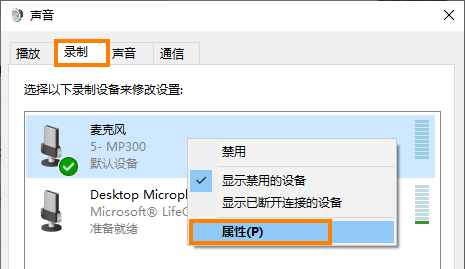
3、弹出【麦克风属性】窗口,在“级别”菜单中将麦克风音量设置为70%~90%左右。
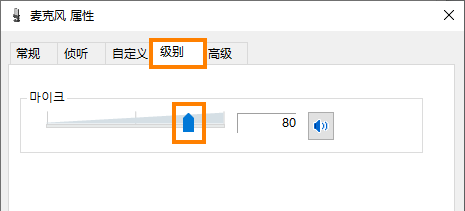
4、弹出【麦克风属性】窗口,在“监听”菜单中取消勾选“监听此设备”选项。
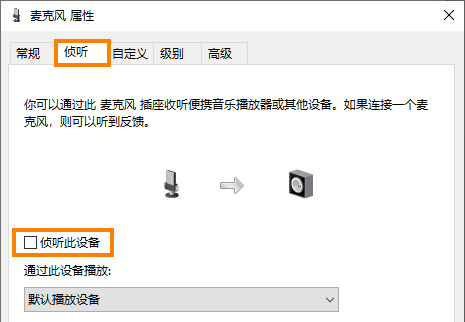
【方法二】使用“监听此设备”功能录制麦克风声音+电脑声音
点击“Bandicam Video”-“设置”,然后在“音频设置”中为[主音频设备]选择如下所示的设置。
辅助音频设备选择[--禁用(推荐)--]

3. 右键单击“麦克风”并选择“属性”。 将弹出[麦克风属性]窗口。
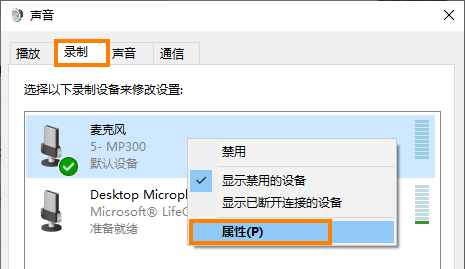
4、弹出【麦克风属性】窗口,在“级别”菜单中将麦克风音量设置为70%~90%左右。
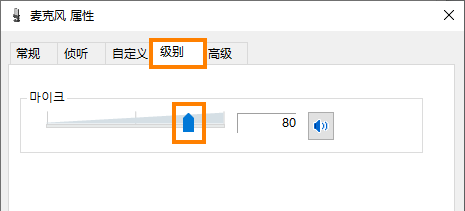
5、弹出【麦克风属性】窗口,勾选“监听”菜单中的“在此设备上监听”选项。
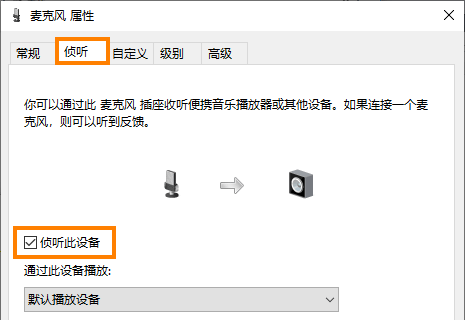
【方法三】仅录制麦克风声音
如果不想录制电脑系统声音,只想录制麦克风声音,【主音频设备】设置如下。
辅助音频设备选择[--禁用(推荐)--]
* 如果您在Win10中没有激活[允许应用程序访问您的麦克风]选项,则无法录制声音。 您需要勾选[允许应用程序访问您的麦克风]选项才能录制声音。 在Windows中打开[开始] - [设置] - [隐私] - [麦克风] - [允许应用程序访问你的麦克风]。
* 如果仍然没有声音,请重新下载您的“声卡程序”并再次尝试录音。
【方法四】如何在没有麦克风设备的电脑上录制麦克风声音?
如果您没有麦克风设备,您可以使用手机或耳机作为麦克风进行语音聊天或录音。
使用麦克风录音时的其他注意事项 [对于 Windows XP] 如果您想在 Windows XP 系统环境下录制麦克风声音。

在Bandicam【主音频设备】中选择“(默认声音设备)”,在【次音频设备】中选择“麦克风(麦克风)”,勾选“混合主次音频设备再现的声音”选项。
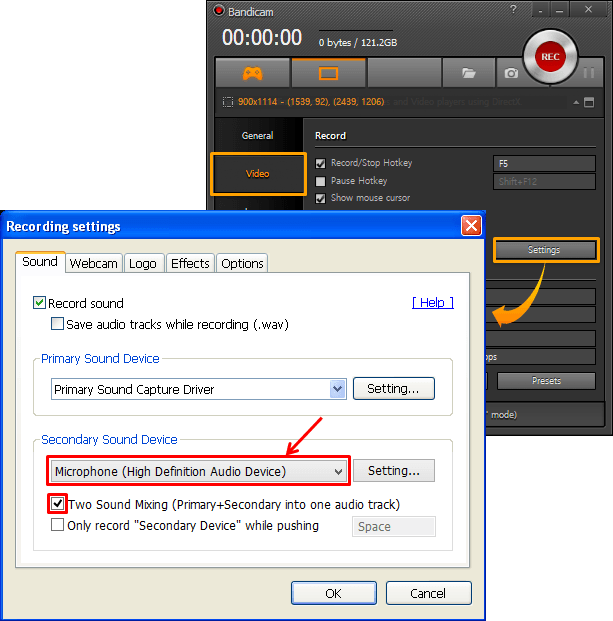
▶ XP系统如何开启[Stereo Mix]选项?
步骤一:右键桌面右下角【扬声器】,选择【录音控制】点击【选项】-【属性】
。
步骤2:在属性窗口的混音器中,选择【您的设备】,调节音量并选择【录音】,当显示如下音量控制时,选择【麦克风】
。
步骤3:在【录音控制】中勾选【立体声混音】选项。 如果处于【选择】状态,请“勾选”; 如果处于【静音】状态,请“取消勾选”。
然后将音量调节至70%~80%,这是最适合重试录音的设置。
提示:在 Windows XP 上无法使用 USB 扬声器或 USB 声卡进行录音
的设备.
常见问题